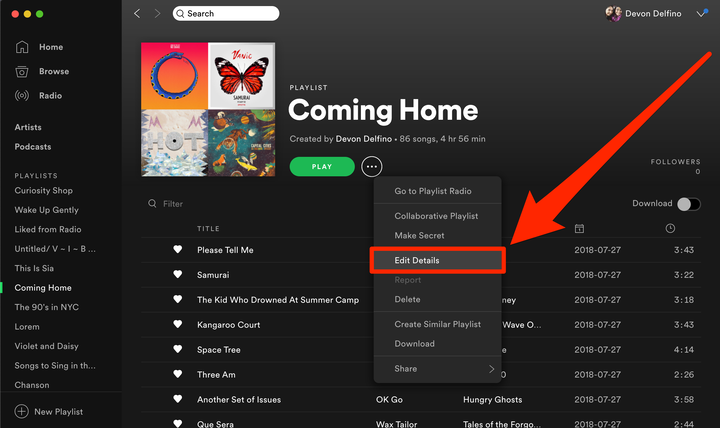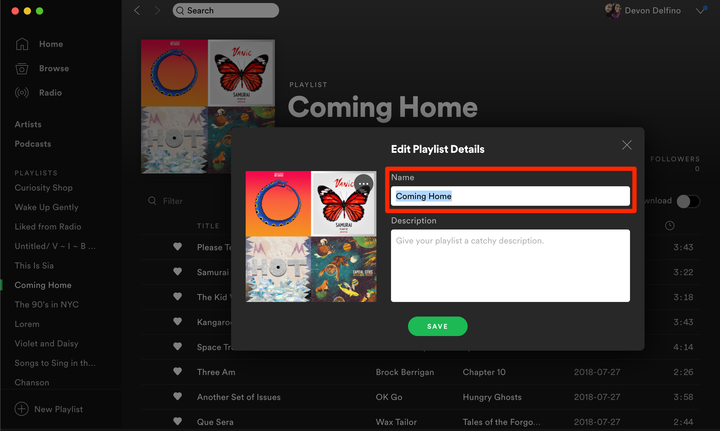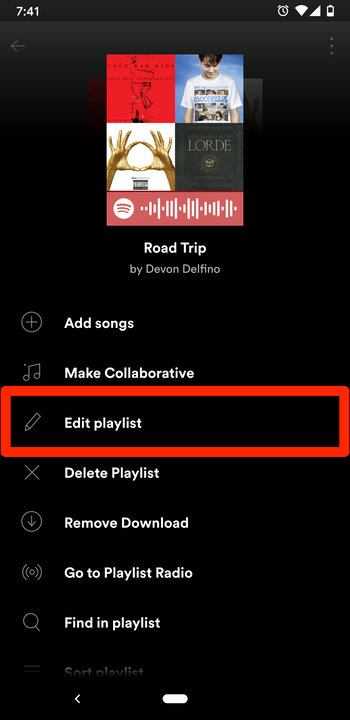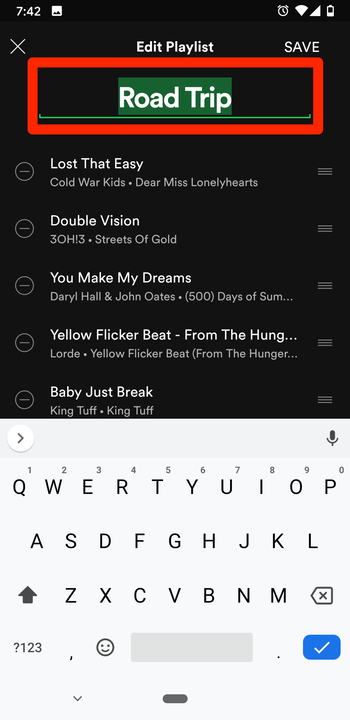Как изменить название плейлиста на Spotify двумя способами
- Вы можете изменить имя плейлиста как в настольном, так и в мобильном приложении Spotify, но вам нужно быть владельцем плейлиста.
- Чтобы изменить имя списка воспроизведения в мобильном приложении Spotify, сначала откройте его на вкладке «Ваша библиотека», а затем выберите «Редактировать список воспроизведения» в меню настроек с тремя точками.
- Вы можете изменить имя списка воспроизведения в настольном приложении Spotify, выбрав «Редактировать сведения» в трехточечном меню «Настройки» непосредственно под заголовком списка воспроизведения.
- Если вы не видите опции «Редактировать плейлист» или «Редактировать сведения», попробуйте обновить приложение — у вас нет прав на редактирование этого плейлиста.
Названия плейлистов могут быть формой самовыражения, но иногда вдохновение просто не приходит, и в итоге вы получаете что-то вроде «Счастливого плейлиста» или даже просто набор случайных букв.
Если вы используете Spotify, вам не нужно сохранять эти названия-заполнители. Вы можете легко редактировать названия своих плейлистов. Однако вы можете редактировать только те плейлисты, которыми владеете.
Вот как можно отредактировать имя плейлиста Spotify, используя настольную версию для Mac и ПК или мобильное приложение для устройств iPhone и Android.
Как изменить имя плейлиста в Spotify с помощью настольного приложения
1 Откройте Spotify на своем Mac или ПК и при необходимости войдите в свою учетную запись.
2 Откройте список воспроизведения, имя которого вы хотите изменить.
3 Щелкните три точки под названием списка воспроизведения и выберите «Редактировать сведения».
- Примечание. Если вы не видите эту опцию, у вас нет прав на редактирование этого плейлиста.
Вы также можете нажать на название плейлиста или обложку.
4 Добавьте имя нового списка воспроизведения в поле «Имя» в дополнение к описанию, если это необходимо.
Вы можете добавить как имя, так и описание.
5. Нажмите «Сохранить».
Как изменить название плейлиста в Spotify с помощью мобильного приложения
1 Откройте приложение Spotify на своем iPhone или устройстве Android.
2 Коснитесь вкладки «Ваша библиотека» на нижней панели инструментов и коснитесь списка воспроизведения, название которого вы хотите изменить.
3 Коснитесь трех точек в правом верхнем углу экрана и выберите «Редактировать» или «Редактировать список воспроизведения».
Выберите опцию «Редактировать».
4 Коснитесь заголовка вверху и измените его на свое усмотрение, а затем выберите «Сохранить».
Отредактируйте название плейлиста.